In neueren Windows-Versionen verwischen Entwickler zunehmend die Grenze zwischen Smartphones, Tablets und Laptops. Einer dieser gemeinsamen Punkte ist die Kamera. In diesem Artikel sehen wir uns an, wie Sie die Kamera auf einem Windows 8.1-Laptop einschalten und wie sie Ihnen helfen kann.
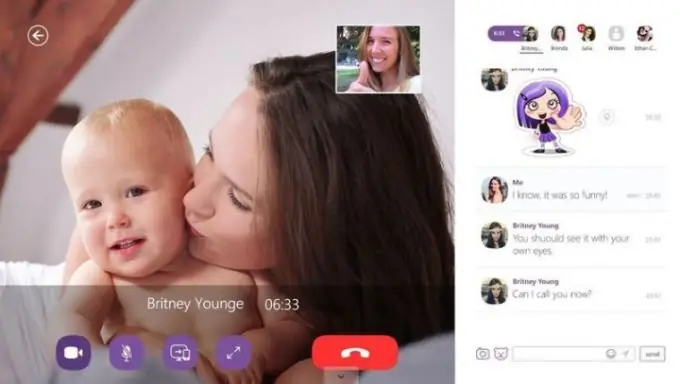
Anleitung
Schritt 1
Das Einschalten der Kamera unter Windows 8 ist einfach. Drücken Sie die Win-Taste, um zum Startbildschirm zu gelangen und geben Sie "Kamera" ein. Die gleichnamige Anwendung wird sofort gestartet, die bereit ist, Videos aufzunehmen oder Fotos zu machen. Diese Methode ist gut, wenn Sie jemandem einen Videobrief schicken möchten. Sie nehmen ein Video auf und senden die Datei über einen beliebigen Cloud-Speicher.
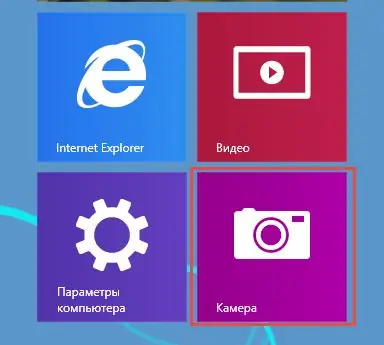
Schritt 2
Die Kamera in einem Windows 8-Laptop kann auch für Videoanrufe verwendet werden. Zum Beispiel in der Skype-App. Damit dieses Programm die Kamera verwenden kann, streichen Sie nach rechts zum Rand des Bildschirms und wählen Sie Optionen. Dann - "Einstellungen". Hier können Sie die Kamera in Skype auf Ihrem Windows 8-Laptop aktivieren.
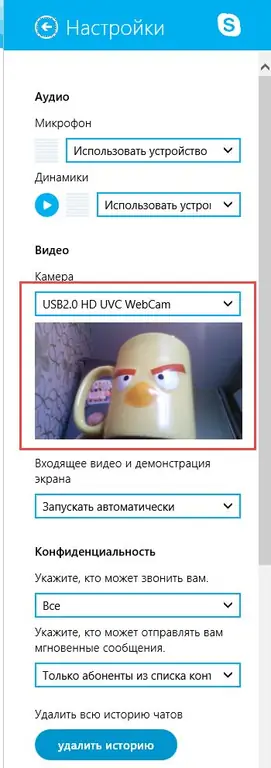
Schritt 3
Es gibt unzählige Apps für Windows 8, die Ihnen eine neue Perspektive auf die Fähigkeiten der integrierten Kamera Ihres Laptops geben. Es gibt Programme, die Ihnen helfen, Bilder zu bearbeiten, lustige Aufkleber darauf zu kleben. Eine interessante Lösung ist ein Barcode-Leser. Und Sie können mit der kostenlosen OneNote-App eine Videonotiz hinzufügen.






